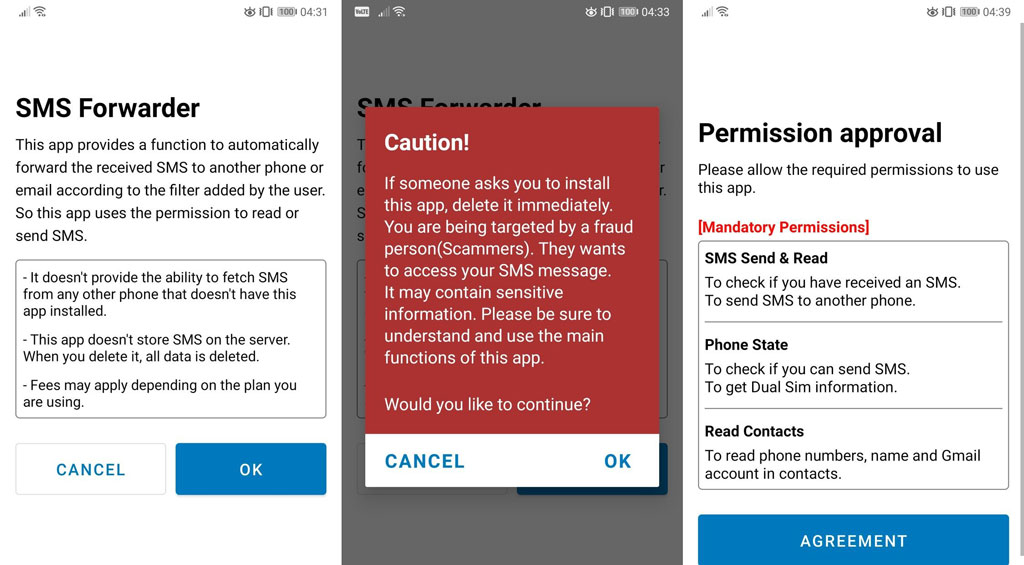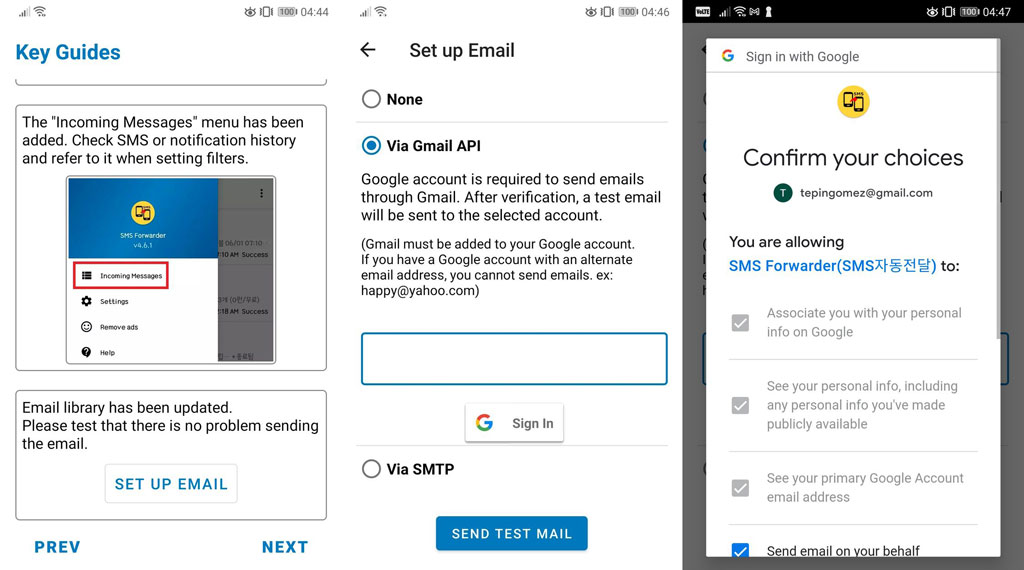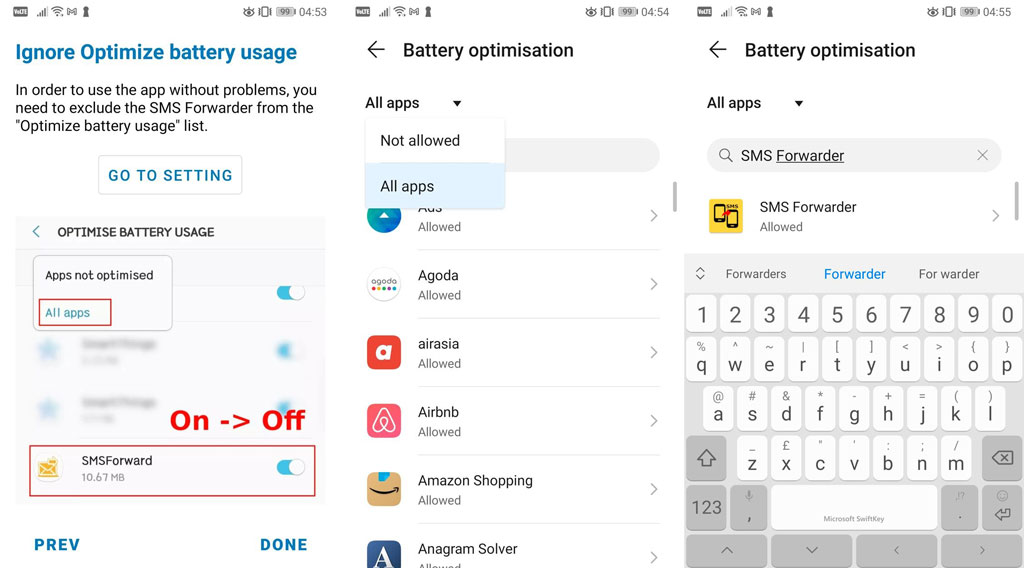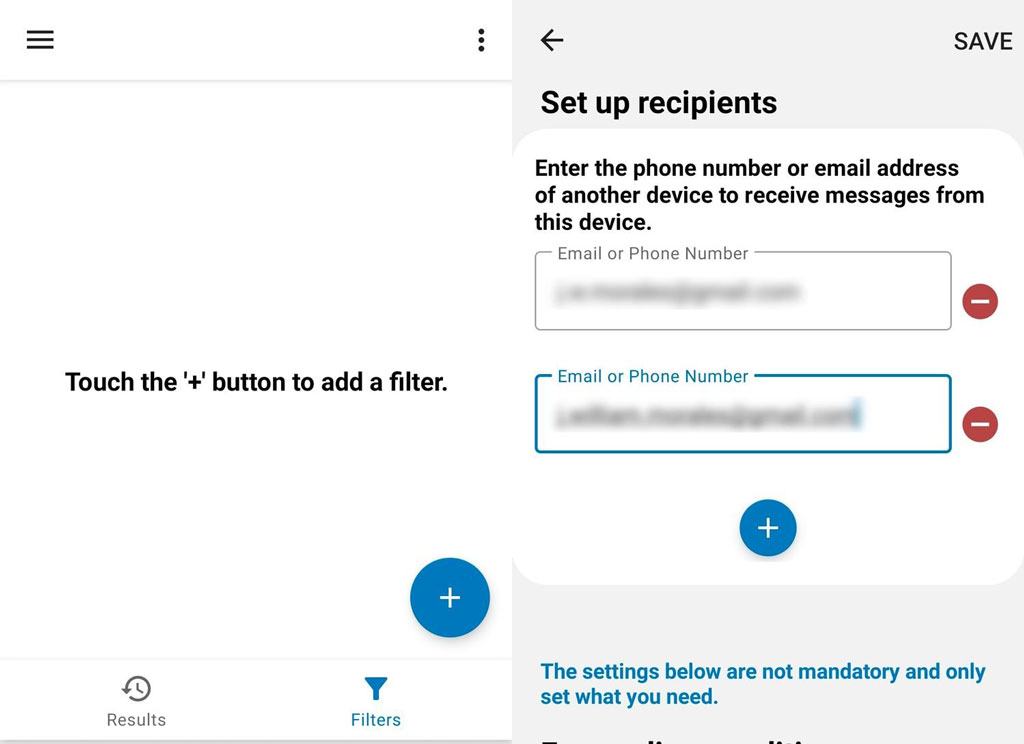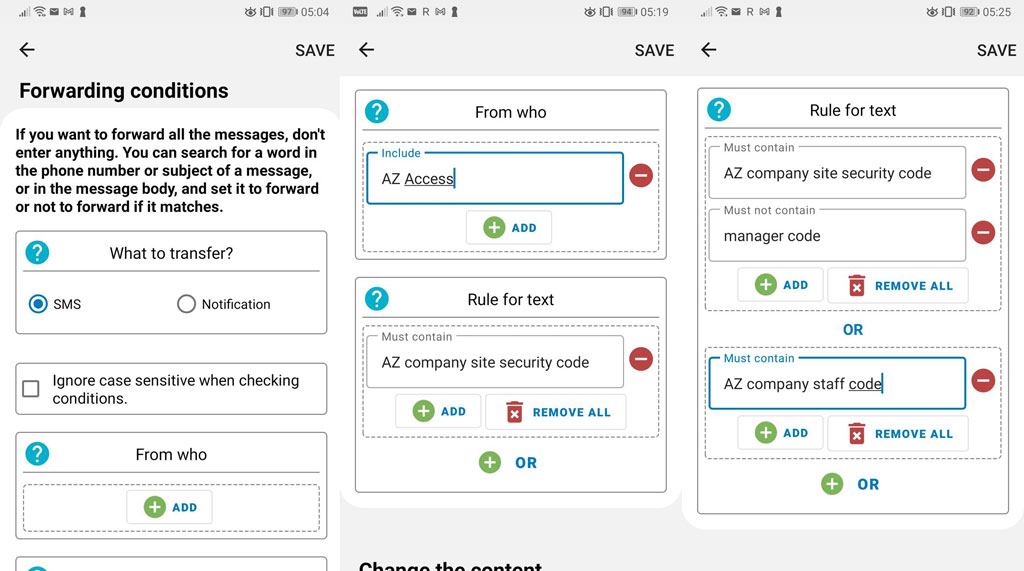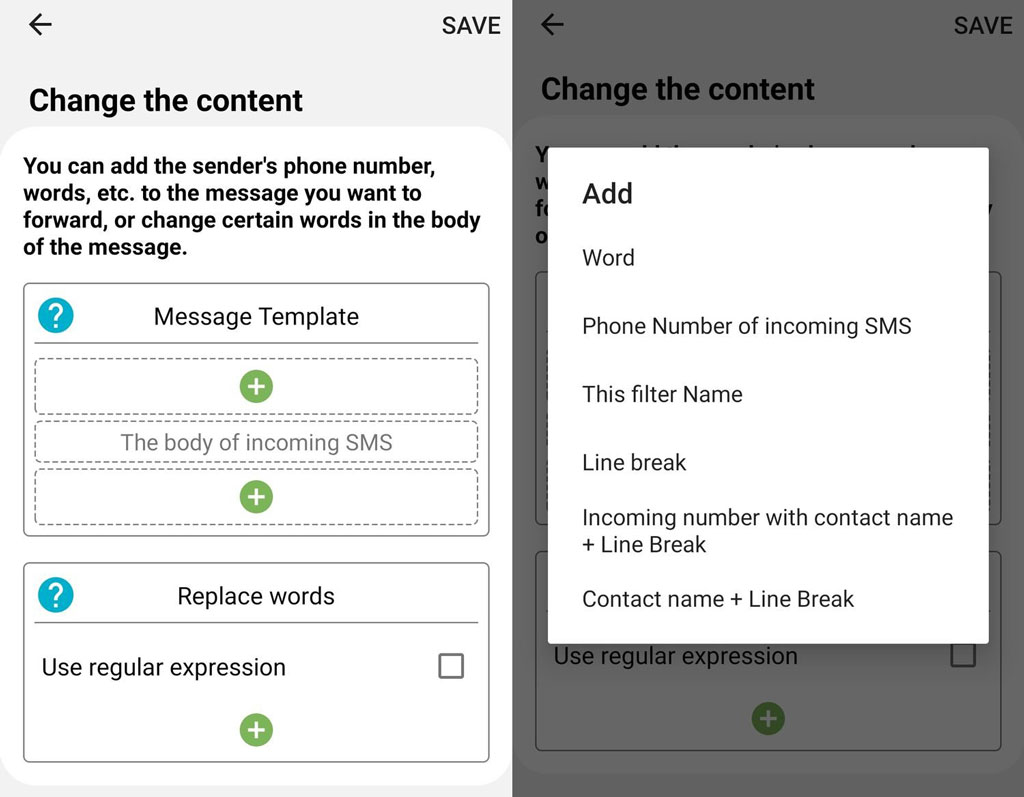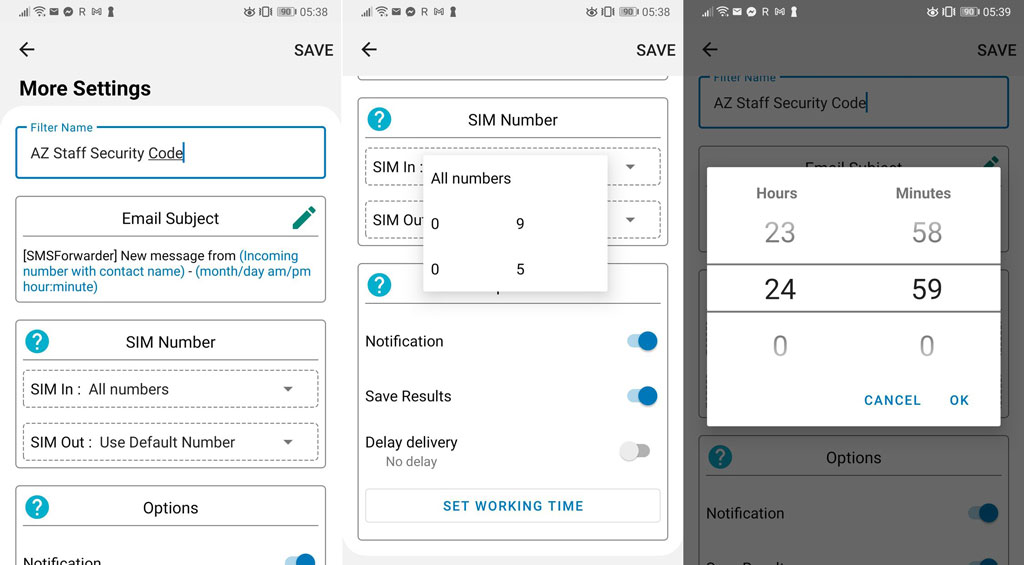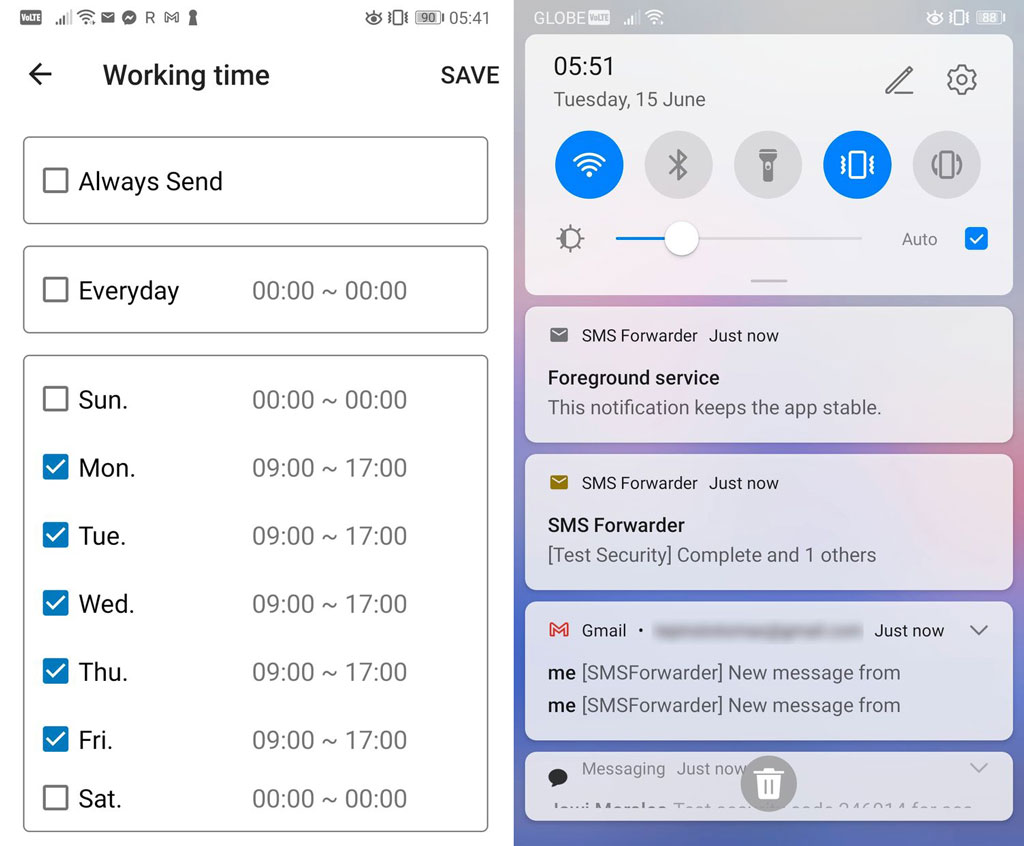امروزه بسیاری از ارتباطات همراه در بستر اینترنت و به صورت آنلاین صورت میگیرد و تماس یا پیامک، اهمیت خود را نسبت به گذشته از دست داده است. اکنون پیامک، بیشتر برای دریافت کدهای اعتبارسنجی و احراز هویت استفاده میشود. در چنین حالتی ارسال خودکار پیامک به ایمیل میتواند جایگزین مناسبی برای دریافت آن به شیوه سنتی باشد. اما برای انجام چنین کاری چه ابزارهایی مورد نیاز است؟
- چگونه ایمیلهای حذف شده در جیمیل را بازیابی کنیم؟
- چگونه پیامک های پاک شده در اندروید را بازیابی کنیم؟
امکان ارسال خودکار پیامک به ایمیل در سیستم عامل اندروید به صورت پیشفرض وجود ندارد و برای بهرهگیری از چنین قابلیتی نیازمند اپلیکیشنهای اتوماسیون خواهید بود. اپلیکیشن مشهور IFTTT میتواند یکی از بهترین ابزارها برای انجام خودکار روند گفته شده باشد؛ به شرط این که تنظیمات اولیه به درستی صورت بگیرد. اپلیکیشن SMS Forwarder نیز یکی از برنامههای اختصاصی برای چنین کاری است که در ادامه به معرفی آن خواهیم پرداخت.
استفاده از SMS Forwarder
اپلیکیشن SMS Forwarder یکی از بهترین عناوین اختصاصی برای ارجاع پیامکها به رایانه یا سایر دستگاهها است. استفاده از آن نسبت به ابزارهای اتوماسیون، راحتتر است و فیلترهای متنوعی را برای انتخاب پیامکها، ارائه میدهد. همچنین امکان ارسال پیامکهای دریافتی به شمارههای دیگر نیز وجود دارد. تمامی امکانات گفته شده به صورت رایگان در اختیار کاربران قرار میگیرد و نیازی به نصب نسخههای کرک شده و نگرانی پیرامون مسائل امنیتی نیز وجود ندارد.
تنظیمات اولیه
تمامی امکانات گفته شده به صورت رایگان در اختیار کاربران قرار میگیرد و نیازی به نصب نسخههای کرک شده و نگرانی پیرامون مسائل امنیتی نیز وجود ندارد.
پس از نصب برنامه و باز کردن آن، آموزشی درباره نحوه عملکرد اپ مشاهده خواهید کرد که در صورت نیاز میتوانید اقدام به مطالعه موارد جزئی گفته شده کنید. در صفحه بعدی هشداری پیرامون جلوگیری از کلاهبرداری و سرقت داده مشاهده میشود و به کاربران اطلاع میدهد که اگر فردی از شما درخواست نصب این اپ را کرده است، احتمالاً قصد سوء استفاده از اطلاعات دستگاه شما را دارد.
ابتدا باید دسترسیهای لازم برای عملکرد صحیح اپلیکیشن را فراهم کنید که شامل خواندن پیامکها، دسترسی به وضعیت دستگاه و خواندن جزئیات مخاطبین میشود. پس از لمس کلید Agreement، باید در سه صفحه بعدی گزینه Allow را انتخاب کنید تا مجوز دسترسیهای مورد نیاز صادر شود.
پس از فراهم کردن دسترسیها، ابتدا تغییرات آپدیت جدید و نکات کلیدی نمایش داده میشود که دستورالعمل کلی استفاده از اپلیکیشن را شامل میشود. در نهایت گزینه Set Up Email را مشاهده خواهید کرد و با لمس آن میتوانید ایمیل جدیدی برای ارجاع پیامکها تعریف کنید. سه گزینه متفاوت در بخش ایمیل مشاهده میشود که شامل Via Gmail API برای دارندگان حساب کاربری گوگل، Via SMTP برای ایمیل در سایر بسترها و None برای عدم استفاده از قابلیت ارجاع به ایمیل خواهد بود.
اگر گزینه جیمیل را انتخاب کنید، چندین صفحه برای مجوزهای مورد نیاز برای حساب کاربری گوگل باز میشود که با تایید آنها، اپلیکیشن میتواند از جیمیل شما برای ارسال پیامکها به صورت ایمیل به سایر آدرسها استفاده کند. پس از تکمیل این مرحله، گزینه Send Test Email را انتخاب کنید و صندوق دریافت خود را برای ایمیل آزمایشی جدید چک نمایید.
پس از تنظیم ایمیل، باید قابلیت بهینهسازی مصرف باتری را برای اپلیکیشن SMS Forwarder غیرفعال کنید. چنین کاری موجب میشود تا اپلیکیشن به صورت مداوم در پس زمینه فعال باشد و بتواند تمامی پیامکهای دریافتی را به صورت خودکار از طریق ایمیل ارجاع دهد. برای شروع از صفحه Ignore Optimize battery usage وارد شوید. به قسمت تنظیمات دستگاه رفته و سپس گزینه All apps را انتخاب کنید تا منویی از اپهای نصب شده روی موبایل نمایش داده شود. سپس برنامه مذکور را پیدا کرده و آن را لمس کنید. در ادامه Don’t Allow را بزنید و در نهایت OK را لمس کنید. اکنون دوباره به اپلیکیشن بازگردید و کلید Done را بزنید. حالا روند غیرفعال کردن بهینهسازی باتری به اتمام رسیده است و اپلیکیشن به صورت پیوسته در پس زمینه اجرا میشود.
ساخت اولین فیلتر
بیشتر کاربران علاقهای به ارجاع خودکار تمامی پیامکهای دریافتی ندارند و تنها موارد خاصی مدنظر آنها است. به کمک فیلترها میتوان پیامکها را از یکدیگر تفکیک کرد و تنها امکان ارسال دسته خاصی را به کمک ایمیل فعال نمود. در صفحه اصلی اپلیکیشن گزینه Filters را انتخاب کنید و سپس علامت مثبت (+) را بزنید تا ساخت اولین فیلتر خود را شروع نمایید.
در قسمت ابتدایی باید گیرنده پیامک ارجاع شده را انتخاب کنید که میتواند خود شما یا حتی شماره شخص دیگری باشد. به طور مثال اگر میخواهید ارسال خودکار پیامک به ایمیل شما صورت بگیرد، در قسمت گفته شده آدرس ایمیل خودتان را وارد کنید.
اگر یک تیم کاری باشید و از یک شماره به عنوان دریافتکننده کدهای امنیتی و احراز هویت استفاده میکنید، به کمک چنین قابلیتی قادر خواهید بود تا پیامکهای حاوی کدها را به سایر اعضا از طریق ایمیل یا پیامک ارجاع دهید. بنابراین محدودیتی در وارد کردن گیرندها نخواهید داشت و در قسمت آدرس به هر تعدادی که نیاز داشته باشید، میتوانید گیرنده جدید تعریف کنید.
اکنون باید متغیرها و کلیدواژههای مدنظر خود برای تفکیک پیامکها را تعریف کنید. در هر قسمت با انتخاب علامت سوال میتوانید توضیحات مرتبط را مشاهده کنید که در ادامه مهمترین موارد قابل ذکر را توضیح خواهیم داد.
در بخش What to transfer باید نوع پیامی که قصد ارجاع آن را دارید، انتخاب کنید. مثلاً اگر میخواهید تنها پیامهای متنی ارسال شوند، گزینه SMS را انتخاب کنید. همچنین اگر میخواهید نوتیفکیشنهای سایر اپلیکیشنها نیز در قالب ایمیل قرار بگیرند، میتوانید گزینه Notification را فعال کنید.
قسمت From who امکان فیلتر کردن پیامها براساس ارسالکننده آنها را فراهم میکند که امکان تعریف شمارههای برگزیده یا شمارههای بلاک شده وجود دارد. اگر بخش مذکور را خالی بگذارید، تمامی پیامکهای دریافتی بدون در نظر گرفتن ارسالکننده، ارجاع داده خواهند شد.
اما در نهایت Rule for text بخشی است که در آن میتوانید پیامکها را به کمک شناسایی عبارت یا کلیدواژه خاص در آنها، دستهبندی کنید. اگر تمامی کلیدواژهها در کنار یکدیگر باشند، اپلیکیشن تمامی آنها را برای ارجاع پیامک ضروری میداند؛ اما اگر به صورت جداگانه وارد شوند، وجود یکی از آنها در متن پیام برای شروع روند ارجاع کافی خواهد بود.
در قسمت Change the content میتوانید محتوای پیامک را دستخوش تغییراتی کنید. برای مثال قالبهای آماده قابل تعریف هستند که میتوانند متنی را به انتهای پیامک اضافه کنند. همچنین به کمک قابلیت Replace words میتوان برخی کلمات یا عبارتهای خاص را از متن حذف کرد یا اقدام به جایگزین کردن آنها نمود. چنین ویژگیای برای پنهان کردن اطلاعات محرمانه بسیار مفید خواهد بود.
در بخش More Settings میتوانید به موارد بیشتری برای شخصیسازی فیلترها شامل انتخاب نام برای آنها و انتخاب موضوع ایمیل برای پیامکها دسترسی داشته باشید. اگر موبایل شما از دو سیم کارت پشتیبانی میکند میتوانید در قسمت SIM Number، سیم کارت مدنظر خود را برای پایش پیامک انتخاب نمایید. همچنین میتوان سیم کارت برگزیده برای ارجاع پیامک به سایر شمارههای همراه را نیز تعریف کرد.
در پایین گزینه Options میتوانید قابلیت Notification را فعال کنید تا پس از هربار ارجاع پیامک، نوتیفیکشنی مبنی بر انجام شدن آن مشاهده نمایید. همچنین تمامی رویدادهای اپلیکیشن در صورت فعال کردن ویژگی Save Results، ثبت خواهند شد. به کمک Delay Delivery نیز میتوان ارسال ایمیلها را تا ۲۴ ساعت به تعویق انداخت.
اگر میخواهید فرایند ارسال خودکار پیامک به ایمیل در روزهای پایانی هفته صورت نگیرد، از گزینه Set Working Time استفاده کنید که در آن میتوانید روزهای دلخواه خود را برای فعالیت انتخاب کنید.
در پایان برای ذخیره فیلتر گزینه Save را لمس کنید؛ سپس پیامی مبنی بر دریافت تاییدیه از سوی کاربر نمایش داده میشود. اکنون فیلتر جدید در لیست فیلترها قابل مشاهده خواهد بود. اگر اپلیکیشن به درستی در پسزمینه فعالیت داشته باشید، پیامی مبنی بر فعال بودن آن در پایین قسمت نوتیفکیشنها دیده خواهد شد.
اپلیکیشن SMS Forwarder گزینه مناسبی برای ارسال خودکار پیامک به ایمیل است که کار با آن نسبت به سایر برنامهای اتوماسیون بسیار آسانتر است. اگرچه تمامی امکانات برنامه به صورت رایگان در دسترس کاربران است، اما همچنان تبلیغاتی در آن دیده میشود که خریداری نسخه پولی قابل حذف خواهند بود. اگر شما هم عناوین مشابه مفیدی برای ارجاع پیامک سراغ دارید، بسیار خرسند خواهیم شد تا نام آنها را با ما و سایر خوانندگان دیجیاتو به اشتراک بگذارید.